YEDE MAPLE KULLANIM KLAVUZU
|
|
|
- Ilker Baydar
- 8 yıl önce
- İzleme sayısı:
Transkript
1 TEMEL SEVİYEDE MAPLE KULLANIM KLAVUZU Maple, bir bilimsel hesap makinesinin yapabildiği her işlemi yapmanın yanında, ya da 3 boyutlu grafik çizme, sembolik hesaplamalar yapabilme ve özel cebirsel operatörlerin işlemlerini uygulayabilme kapasitelerine sahip bir paket programdır. Maple ve benzeri programlara Bilgisayar Cebiri Sistemleri denir. Maple programı uygun şekilde kullanıldığında, birçok matematiksel kavramı anlamanızı kolaylaştırabilir. Bunun için profesyonel bir maple kullanıcısı olmanız gerekmez. Bu kılavuzda en temel düzeyde de olsa, bir maple kullanıcısı olmanızı sağlayacak bazı temel bilgiler derlenmiştir. A) MAPLE ARAYÜZÜ Maple, Windows ortamında kullanmaya alışık olduğunuz birçok programa benzer bir arayüze sahiptir. Bu arayüz, iki ana bölümden oluşur; I. Bölüm: Menü ve bazı özel görevleri olan düğmeleri içeren düğmelerin bulunduğu araç çubuğu. II. Bölüm: Bir kelime işlemci veya cebirsel editör olarak kullanılabilen bölüm. Birinci bölüm olarak adlandırdığımız bölüm, word veya excel gibi programlardan tanıdık olduğumuz bir işleve sahiptir. Zaten, kaydet, yeni belge aç, kes, kopyala, yapıştır gibi görevleri olan düğmelerin görünümleri de alışık olduğunuz gibidir. Diğer düğmeler aşağıda kısaca açıklanmıştır. İşlevlerini, maple ı kullandıkça daha iyi kavrayacaksınız. Son hareketleri geri ve ileri alır. Bu üç buton Maple için geçerli fonksiyonlardır. Sigma, standart modu gösterir. Bunun anlamı, metin bölgesine işletilmeyen standart matematik yerleştirir. T ye tıklandığında, Maple kilitlenir ve metin moduna geçilir. Burada metin üzerinde word de olduğu gibi yazım değişiklikleri yapmak mümkündür. Tekrar matematik moduna dönmek için [> butonu tıklanır. Bu iki buton, seçilen bölüm için alt klasör kapatma ve alt klasör açma Sıradaki buton Stop işaretidir. Panik butonu olarak kullanılır. Çalışmakta olan hesaplamayı durdurmak için kullanılır. (Ctrl+C de aynı işi yapar.) 1
2 Bu üç buton büyütme miktarını kontrol eder. Çalışma sayfasındaki gösterilmeyen karakterleri (örneğin; kelime aralarındaki boşluk miktarını) gösterir. Aktif çalışma sayfasını mevcut boyutuna genişletir. Son buton, değişkenlerin değerlerini sıfırlar yani ilk haline getirir. Maple komutu olarak kullanımı restart; İkinci bölüm olarak adlandırdığımız bölümün adı KERNEL dır. Bu bölüm, Maple ile etkileşim içinde olacağımız bölümdür. Matematik adına yapılmasını istediğimiz işlemleri birer komut olarak buraya yazarız. Bu komutları yazarken dikkat etmemiz gereken noktaları açıklamadan önce Kernel ı yakından tanıyalım; Kernel da kendi arasında ikiye ayrılır; Birincisi, cebirsel editör görevi yapan bölge: Bu bölge, [> işareti ile başlayan satırdır. Bu satıra yazdığınız her şey özel bir yazı stili ve kırmızı renkte görünür. Bu bölgeye kurallarına uygun bir maple komutu yazıp [Enter] tuşuna bastığınızda komutu çalıştırmış olursunuz ve hemen alt satırda mavi renk ile komutun tanımladığı işlemin sonucu görünür. Bu bölgeye komut satırı da diyebilirsiniz. Bu satır interaktiftir. İkincisi kelime işlemci olarak kullanılabilen bölge: Maple açıldığında, varsayılan olarak kernel cebirsel editör olarak açılır. Eğer bir komut değil de açıklama tarzında bir yazı yazmak istiyorsanız araç çubuğundaki düğmesine tıklayarak komut satırını kapatırsınız. Artık satır [ işareti ile başlar ve bu satıra aynı bir kelime işlemcide (word) olduğu yazılar yazabilirsiniz. Bu satır interaktif değildir. Tekrar interaktif komut satırını açmak için araç çubuğundaki kombinasyonunu kullanırsınız. düğmesine tıklar veya Ctrl-J tuş Cebirsel editörlük yapan komut satırı Kelime işlemci olarak kullanılan metin satırı Cebirsel editör olarak kullanılan etkileşimli komut satırının kullanımı için daha fazla vakit ayırmamız gerekiyor. Çünkü maple dan faydalanacağımız kısım burası.
3 B) MAPLE VE MATEMATİK Maple sizinle etkileşim içinde olan bir programdır. Maple ın dilini kullanarak sorduğunuz matematik ile ilgili hemen hemen her sorunun cevabını öğrenebilirsiniz. Tabii ki bu cevapları yorumlamak sizin işiniz olacaktır. 1. Komut satırını çalıştırmak: Her komut ; işareti ile bitirilip [Enter] tuşuna basıldığında, eğer komutta bir söz dizimi hatası yoksa çalıştırılır ve komutun sonucu bir alt satırda mavi renk ile çıktı olarak görünür. Eğer komut ; işareti yerine : işareti ile bitirilip [Enter] tuşuna basılırsa komut çalıştırılır ve hesaplama yapılır ancak sonuç ekrana yazılmaz, daha ilerideki hesaplamalarda kullanılmak üzere hafızada tutulur.. Maple Komutları: Maple dan istekleriniz dört işlem olabileceği gibi özel matematiksel operatörler de olabilir. Maple, yapmış olduğu hesaplamaların sonuçlarını sizin alışık olduğunuz tarzda, yâni matematiksel dile uygun bir şekilde ekranda gösterir. Bu kısım daha önce de belirttiğimiz gibi mavi renklidir. Mavi renkli bölgeye müdahale edemezsiniz. Bir hesap makinesinin vermiş olduğu sonucu bazen anlamakta güçlük çekebilirsiniz. Çünkü, en kapsamlı hesap makinesinde bile ekran ancak 4-5 satırdan ibarettir. Fakat, maple ın mavi renkli cevabı aynen defterinize yazdığınız veya kitaplarda görmeye alışık olduğunuz tarzdadır. Bunun yanında, komutları yazarken bazı kurallara dikkat etmek zorundasınız. Aksi takdirde maple sizin ne sormak istediğinizi anlamaz, ya da yanlış anlar. Ve istediğiniz cevabı alamazsınız. Bu kuralların birincisi, komutların ; işareti ile bitirilmesi gerektiğidir. Matematiksel bir yazımın bilgisayara aktarılmasına ait yazım şekli, genelde her program için aynıdır. Aşağıdaki tablo, temel matematiksel operatörlerin bilgisayara nasıl yazılacağını göstermektedir. Matematiksel İşlem Toplama, çıkarma Çarpma, bölme Bir sayının kuvveti Maple a yazım tarzı örnekleri +4; 5-7; 7*8; 7/8; Maple sonucu olarak ekranda görülen çıktı 5 ^5 3 Karekök alma veya bir sayının reel kuvveti sqrt(15); 15^(/3); ( / 3 ) 3
4 Matematikte gruplandırma yapmak için parantezler kullanmamız gerektiğinde bazen normal bazen köşeli parantez kullanabiliyoruz ancak maple programında gruplandırma yapmak amacı ile parantez kullanacağımız zaman sadece normal parantez kullanmamız gerekir. Köşeli parantez farklı anlamlara gelmektedir. Ayrıca maple sadece sayıları tanımaz, değişkenler ile de işlem yapabilirsiniz; >(y+x)^*(e-/(r-t)); 3. Özel Maple Komutları: ( y + x ) e r t Maple, sıradan matematiksel işlemler haricinde özel komutlar içerir. Bu komutların sayısı 5000 in üzerindedir. Bu yüzden her birini tek tek açıklamak mümkün değildir. En sık kullanılanları sırası geldikçe göreceğiz. Bir maple komutunun genel yapısı; Komutadı( ) şeklindedir. Parantez içine, komutun ihtiyaç duyduğu elemanlar, aralarına virgül (,) konarak yazılır. Bu elemanlara argüman adı verilir. Komutların adı genelde matematiksel operatörün İngilizce karşılığının kısaltılmış halinden oluşur. evalf komutu; Maple, hesap makinesinden farklı olarak bir hesaplamanın sonucunu sembolik olarak da verebilir. Sonucun sayısal karşılığını görmek istiyorsanız evalf komutunu aşağıdaki gibi kullanabilirsiniz; evalf( F,m) F = hesaplanacak ifade m = ifadenin kaç basamağının hesaplanacağı Eğer ifadenin kaç basamağının hesaplanacağı belirtilmezse, maple varsayılan olarak en fazla 10 basamak hesaplar. >sqrt(); >evalf(sqrt()); >evalf(sqrt(),0);
5 4. Matematik sabitleri ve bazı bilinen fonksiyonlar: Maple, π ve doğal logaritma tabanı olan e sayısı gibi sabitleri de tanımaktadır. Ayrıca trigonometrik veya logaritmik fonksiyonlar da yazılabilmektedir. Tabii ki bunları maple ın anlayabileceği gibi yazmak şartı ile! Sembol veya fonksiyon π sayısı e sayısı Trigonometrik fonksiyonlar Logaritmik fonksiyon >Pi; >evalf(pi); >exp(1); Maple da yazılışı ve kullanımı π >evalf(exp(1)); >sin(); e sin( ) >evalf(sin()); >tan(pi/3); >cot(pi/); >cos(pi/6); >log(10); >ln(exp(1)); >log[](10); ln( 10 ) 1 ln( 10 ) ln( ) Uyarılar Pi yazarken p harfi büyük, i harfi küçük yazılmalı. pi, Pİ, pi gibi yazımlar doğru değildir. exp(m) = e m anlamına gelmektedir. e sayısını belirtmenin tek yolu exp(1) yazmaktır. Maple trigonometrik ifadeleri hesaplarken bağımsız değişkeni, varsayılan olarak radyan cinsinden kabul eder. Çünkü derslerimizde de öğrendiğimiz gibi radyan, açı ölçüsü ile sıradan bir reel sayının buluştuğu yerdir. Yâni hem trigonometrik oranın içinde hem de dışında aynı değişkeni kullanıyorsanız radyan olmalıdır. Maple, log ile doğal logaritma olan ln yazımını aynı anlamda varsayar. log a b yazmak istiyorsanız log[a](b) veya taban değiştirme kuralını kullanarak ln( a ) ln( b) yazabilirsiniz. Bu fonksiyonlar ve semboller arttırılabilir. Burada en sık kullanılanlar arasında aklımıza gelenleri saymakla yetindik. 5
6 5. Maple da atama yapma ve fonksiyon tanımlama: Maple kullanımı kolaylaştıran unsurlardan biri de, bir değişkeni sabit bir sayıya ya da bir fonksiyona atayabilmektir. Atama kavramını isimlendirme gibi düşünebilirsiniz. Atama yapmak için önce sayı, fonksiyon ya da ifadeye hangi ismi verecekseniz onu yazarsınız daha sonra := işaretinden sonra sayı, fonksiyon ya da ifadeyi yazarsınız. Bir atama yaptıktan sonra, bir harf ile atadığınız (isimlendirdiğiniz) ifade yerine o harfi kullanabilirsiniz. >b:=3; >5^b; >a:=x^; >a/7; b := 3 15 a := x x 7 Not: Bir maple dosyasında çeşitli atamalar yapıp bu sayfayı daha sonra kullanmak üzere kaydedip kapatsanız bile tekrar açtığınızda bu atamaların hiçbiri hafızada kalmaz. Bütün atama satırlarını tekrar çalıştırarak (satırın üzerine gelip [Enter] tuşuna basmak) atamaları yenilemelisiniz. Bir çalışma sayfasındaki atamaları sayfayı kapatmadan sıfırlamak istiyorsanız bir komut satırına restart; komutu yazıp çalıştırmalı veya araç çubuğundaki Tanımlanan ifadede değişken yerine bir değer yazma: Burada yeni bir komut daha öğreneceğiz; subs komutu; düğmesini tıklamalısınız. Komutun kullanımı: subs(x=a,f) f isimli ifadede x değişkeni yerine a değerini koy anlamına gelir. >f:=3*x^-(x-)/(x+5); >subs(x=,f); >subs(x=e,f); f := 3 x x x e e e + 5 6
7 Maple da matematiksel anlamda fonksiyon atamak; subs komutunu kullanmak her zaman kullanışlı olmayabilir. Bu gibi durumlarda aşağıdaki gibi fonksiyon tanımlanırsa değişken yerine bir değer vermek daha hızlı ve pratik olur. >f:=x->sin(x)+x^; >f(pi/3); f := x sin( x ) + x 3 f:=x->sin(x)+x^ yazımı matematiksel olarak f(x) = sinx + x anlamına gelir. Bu sayede f(a); yazarak x yerine a yazmış oluruz. 6. Grafik çizme: + Maple programı her türlü fonksiyonun grafiğini hem boyutlu hem de 3 boyutlu çizebilme kapasitesine sahiptir. Şimdilik sadece boyutlu grafik çizmekten bahsedeceğiz. Grafik çizmek için plot komutunu kullanırız. Bir fonksiyonun grafiğini çizmek için en azından fonksiyonu ve çizimin yapılacağı tanım aralığını yazmalıyız; >plot(x^+3*x-1,x= ); π 9 plot komutunun minimum kullanımı plot(fonksiyon, bağımsız değişken aralığı) şeklinde olmakla beraber, plot(fonksiyon, bağımsız değişken aralığı, bağımlı değişken aralığı, renk ) gibi özellikleri de kullanabilirsiniz; 7
8 >plot(tan(x),x=-pi/..pi/,y= ,color=black); Ayrıca, aşağıdaki gibi aynı koordinat sistemi üzerinde birden fazla fonksiyonun da grafiği çizilebilir. >plot([sin(x),ln(x)],x=0..*pi,y=-1..1,color=[black,blue]); C) MAPLE IN YARDIM MENÜSÜNÜ KULLANMAK Bu kullanım klavuzu ile maple ın bütün özellikleri anlatılmamıştır. Sizin eğitiminiz boyunca maple ı kullanabilmeniz ve çalışmalarımız sırasında maple ile ilgili göreceğiniz yeni özellikleri anlayacak kadar maple bilgisine sahip olmanız hedeflenmiştir. Maple ın yardım menüsü oldukça kullanışlıdır. Maple ile ilgili bir özellik kullanmak istediğinizde kullanımını merak ettiğiniz matematiksel operatörün İngilizcesini öğrenin (veya bulun) ve komut satırına? işaretinden sonra yazıp [Enter] tuşuna basın. Bir yardım sayfası açılacaktır. 8
9 Bu yardım sayfası da İngilizcedir. Anlamayabilirsiniz, ancak açılan yardım sayfasında, aynen bu kılavuzda olduğu gibi aradığınız matematiksel operatörün kullanım örnekleri vardır. Bunlardan yararlanabilirsiniz. Bir fonksiyonun limitini bulmaya yarayan komutu merak ettiğinizi düşünelim. Limit zaten İngilizce bir kelimedir. >?limit yazıp [Enter] tuşuna bastığınızda açılacak olan yardım sayfasındaki örnekleri bulun. Bu örnekler sizi yönlendirecektir. 9
Burada dikkat edilmesi gereken nokta, bilinmeyen veya değişkeninizi yazarken diğer bilinmeyenler ile arasına boşluk koymanız gerektiğidir.
 yatay kısa çizgi, komutun girilmesi için hazir olunduğunu söyler. Yapacağınız işlemin (input) sonucunu görmek için (output) shift+enter tuşlarına birlikte basmalısınız. + 4 Çarpma işlemi yapmak için *
yatay kısa çizgi, komutun girilmesi için hazir olunduğunu söyler. Yapacağınız işlemin (input) sonucunu görmek için (output) shift+enter tuşlarına birlikte basmalısınız. + 4 Çarpma işlemi yapmak için *
BİLGİSAYAR PROGRAMLAMA MATLAB
 BİLGİSAYAR PROGRAMLAMA MATLAB Arş. Gör. Ahmet ARDAHANLI Kafkas Üniversitesi Mühendislik Fakültesi Bu hafta? 1. Matlab ve Programlama Ortamı 2. Matlab Komut Penceresi 3. Matlab de değişken tanımlama 4.
BİLGİSAYAR PROGRAMLAMA MATLAB Arş. Gör. Ahmet ARDAHANLI Kafkas Üniversitesi Mühendislik Fakültesi Bu hafta? 1. Matlab ve Programlama Ortamı 2. Matlab Komut Penceresi 3. Matlab de değişken tanımlama 4.
Bilgisayar Programlama MATLAB
 What is a computer??? Bilgisayar Programlama MATLAB Prof. Dr. İrfan KAYMAZ What Konular is a computer??? MATLAB ortamının tanıtımı Matlab sistemi (ara yüzey tanıtımı) a) Geliştirme ortamı b) Komut penceresi
What is a computer??? Bilgisayar Programlama MATLAB Prof. Dr. İrfan KAYMAZ What Konular is a computer??? MATLAB ortamının tanıtımı Matlab sistemi (ara yüzey tanıtımı) a) Geliştirme ortamı b) Komut penceresi
NAZMİYE DEMİREL ORTAOKULU BİLİŞİM TEKNOLOJİLERİ DERSİ 1. DÖNEM 6. SINIFLAR DERS NOTU EXCEL 2007 DERS NOTLARI
 EXCEL 2007 DERS NOTLARI Bir hesap tablosu programıdır. Excel, her türlü veriyi (özellikle sayısal verileri) tablolar ya da listeler halinde tutma ve bu verilerle ilgili ihtiyaç duyacağınız tüm hesaplamaları
EXCEL 2007 DERS NOTLARI Bir hesap tablosu programıdır. Excel, her türlü veriyi (özellikle sayısal verileri) tablolar ya da listeler halinde tutma ve bu verilerle ilgili ihtiyaç duyacağınız tüm hesaplamaları
İşletme Fakültesi Bil. Kullanımı Ders notları 2
 İşletme Fakültesi Bil. Kullanımı Ders notları 2 Öğr.Gör.Ali ATALAY EXCEL PAKET PROGRAMI Günümüzde hesap tablosu, veri analizi, kod yazımı, grafik çizimi, veri tabanı oluşturma gibi bir çok özelliği olan
İşletme Fakültesi Bil. Kullanımı Ders notları 2 Öğr.Gör.Ali ATALAY EXCEL PAKET PROGRAMI Günümüzde hesap tablosu, veri analizi, kod yazımı, grafik çizimi, veri tabanı oluşturma gibi bir çok özelliği olan
TEMEL BİLGİTEKNOLOJİLERİ
 TEMEL BİLGİTEKNOLOJİLERİ Bilgiyi işlemekte kullanılan araçlar ikiye ayrılır. 1- Maddi cihazlar 2-Kavramsal araçlar. Kullanıcıve bilgisayarın karşılıklıetkileşimini sağlayan birimlerin genel adıgiriş-çıkışbirimleridir.
TEMEL BİLGİTEKNOLOJİLERİ Bilgiyi işlemekte kullanılan araçlar ikiye ayrılır. 1- Maddi cihazlar 2-Kavramsal araçlar. Kullanıcıve bilgisayarın karşılıklıetkileşimini sağlayan birimlerin genel adıgiriş-çıkışbirimleridir.
>> 5*3-4+6/2^0 ans = 17 ( Matlab da sayılar arası işlemler [ +, -, /, *, ^ ] bu şekilde ifade edilmektedir.)
![>> 5*3-4+6/2^0 ans = 17 ( Matlab da sayılar arası işlemler [ +, -, /, *, ^ ] bu şekilde ifade edilmektedir.) >> 5*3-4+6/2^0 ans = 17 ( Matlab da sayılar arası işlemler [ +, -, /, *, ^ ] bu şekilde ifade edilmektedir.)](/thumbs/62/47560286.jpg) 7. Diferensiyel Denklemlerin Çözümünde Matlab Uygulamaları MATLAB, Matrislere dayanan ve problemlerin çözümlerinde kullanılan Matematik metotların bilgisayar ortamında kullanılmasını sağlayan yazılım paketidir.
7. Diferensiyel Denklemlerin Çözümünde Matlab Uygulamaları MATLAB, Matrislere dayanan ve problemlerin çözümlerinde kullanılan Matematik metotların bilgisayar ortamında kullanılmasını sağlayan yazılım paketidir.
www.elektrikogretmenleri.com
 FIREWORKS (MENU OLUŞ TURMA) 1 Önce Başlat menüsü Programlar Adobe Web Premium CS3 Adobe Fireworks CS3 kısayol simgesi ile Fireworks programı açılır. 2 Fireworks programı açıldığında Karşımıza gelen Yeni
FIREWORKS (MENU OLUŞ TURMA) 1 Önce Başlat menüsü Programlar Adobe Web Premium CS3 Adobe Fireworks CS3 kısayol simgesi ile Fireworks programı açılır. 2 Fireworks programı açıldığında Karşımıza gelen Yeni
Excel de çalışma alanı satır ve sütunlardan oluşur. Satırları rakamlar, sütunları ise harfler temsil eder. Excel çalışma sayfası üzerinde toplam
 Microsoft Excel Microsoft Office paket programı ile bizlere sunulan Excel programı bir hesap tablosu programıdır. her türlü veriyi tablolar yada listeler halinde tutmak ve bu veriler üzerinde hesaplamalar
Microsoft Excel Microsoft Office paket programı ile bizlere sunulan Excel programı bir hesap tablosu programıdır. her türlü veriyi tablolar yada listeler halinde tutmak ve bu veriler üzerinde hesaplamalar
Matematikte Bilgisayar Uygulamaları. Hafta 2 Dr. Murat GEZER
 Matematikte Bilgisayar Uygulamaları Hafta 2 Dr. Murat GEZER Temel Bilgiler Temel Bilgiler Temel Bilgiler Boş beyaz sayfaya Notebook adı verilmekte Bütün işlemleri bu sayfa üzerinde yapılmaktadır Örneğin
Matematikte Bilgisayar Uygulamaları Hafta 2 Dr. Murat GEZER Temel Bilgiler Temel Bilgiler Temel Bilgiler Boş beyaz sayfaya Notebook adı verilmekte Bütün işlemleri bu sayfa üzerinde yapılmaktadır Örneğin
Temel Bilgisayar kullanımı
 Temel Bilgisayar kullanımı Bu kısımda öğreneceğimiz bilgiler Bilgisayarı Açma Kapama Bilgisayarı yeniden başlatma Yanıt vermeyen programı kapatma Masaüstü ekranını tanıyalım Bilgisayarı Açma Reset Güç
Temel Bilgisayar kullanımı Bu kısımda öğreneceğimiz bilgiler Bilgisayarı Açma Kapama Bilgisayarı yeniden başlatma Yanıt vermeyen programı kapatma Masaüstü ekranını tanıyalım Bilgisayarı Açma Reset Güç
ÖĞRENME FAALİYETİ 1 ÖĞRENME FAALİYETİ 1
 ÖĞRENME FAALİYETİ 1 ÖĞRENME FAALİYETİ 1 AMAÇ Bilgisayar ve elektronik tablolama yazılımı sağlandığında elektronik tablolama yazılımı çalışma alanı düzenlemelerini yapabileceksiniz. ARAŞTIRMA Güncel olarak
ÖĞRENME FAALİYETİ 1 ÖĞRENME FAALİYETİ 1 AMAÇ Bilgisayar ve elektronik tablolama yazılımı sağlandığında elektronik tablolama yazılımı çalışma alanı düzenlemelerini yapabileceksiniz. ARAŞTIRMA Güncel olarak
MİCROSOFT WORD. Araç çubukları: menü çubuğundan yapabileceğimiz işlemleri daha kısa zamanda araç çubukları ile yapabiliriz.
 MİCROSOFT WORD Office programlarının içersinde genelde yazı yazmak amaçlı kullanılan bir programdır Microsoft Word. Aşıdaki şekilde çalışma sayfası görülür. Şimdi Word çalışma sayfasını inceleyelim. Microsoft
MİCROSOFT WORD Office programlarının içersinde genelde yazı yazmak amaçlı kullanılan bir programdır Microsoft Word. Aşıdaki şekilde çalışma sayfası görülür. Şimdi Word çalışma sayfasını inceleyelim. Microsoft
1. BELGE İŞLEMLERİ. Şekil 1.2: Open Office ilk açıldığında gelen ekran
 1.1. Arayüz 1. BELGE İŞLEMLERİ Open Office içerisinde hesap tablosu programının arayüzünü inceleyelim. Şekil 1.1:Sunum programını çalıştırma Sunum programını çalıştırmak için aşağıdaki yöntemleri deneyebiliriz.windows
1.1. Arayüz 1. BELGE İŞLEMLERİ Open Office içerisinde hesap tablosu programının arayüzünü inceleyelim. Şekil 1.1:Sunum programını çalıştırma Sunum programını çalıştırmak için aşağıdaki yöntemleri deneyebiliriz.windows
Bu Hafta Öğreneceklerimiz
 Bu Hafta Öğreneceklerimiz Bu Hafta Öğreneceklerimiz Klavye, tuşlardan oluşan ve bilgisayardaki veri giriş işlemlerini yapan önemli bir donanım birimidir. Bilgisayarda yazı yazabilmek, veri ve komut girişi
Bu Hafta Öğreneceklerimiz Bu Hafta Öğreneceklerimiz Klavye, tuşlardan oluşan ve bilgisayardaki veri giriş işlemlerini yapan önemli bir donanım birimidir. Bilgisayarda yazı yazabilmek, veri ve komut girişi
MICROSOFT OFFICE WORD 2010 ÖRNEK TEST SORULARI
 MICROSOFT OFFICE WORD 2010 ÖRNEK TEST SORULARI 1-) Word 2010 nedir? A-) Hesap Programıdır B-) Tablo - Grafik Programıdır C-) Kelime İşlem Programıdır D-) İşletim Sistemidir 2-) Microsoft Word 2007 programında
MICROSOFT OFFICE WORD 2010 ÖRNEK TEST SORULARI 1-) Word 2010 nedir? A-) Hesap Programıdır B-) Tablo - Grafik Programıdır C-) Kelime İşlem Programıdır D-) İşletim Sistemidir 2-) Microsoft Word 2007 programında
SAB 103 TEMEL BİLGİSAYAR KULLANIMI
 SAB 103 TEMEL BİLGİSAYAR KULLANIMI Kelime İşlemci - Word Prof.Dr. Fatih TANK Ankara Üniversitesi Uygulamalı Bilimler Fakültesi Sigortacılık ve Aktüerya Bilimleri Bölümü Prof.Dr. Fatih TANK - Temel - Ders
SAB 103 TEMEL BİLGİSAYAR KULLANIMI Kelime İşlemci - Word Prof.Dr. Fatih TANK Ankara Üniversitesi Uygulamalı Bilimler Fakültesi Sigortacılık ve Aktüerya Bilimleri Bölümü Prof.Dr. Fatih TANK - Temel - Ders
BMT 101 Algoritma ve Programlama I 11. Hafta. Yük. Müh. Köksal Gündoğdu 1
 BMT 101 Algoritma ve Programlama I 11. Hafta Yük. Müh. Köksal Gündoğdu 1 C++ Fonksiyonlar Yük. Müh. Köksal Gündoğdu 2 C++ Hazır Fonksiyonlar Yük. Müh. Köksal Gündoğdu 3 C++ Hazır Fonksiyonlar 1. Matematiksel
BMT 101 Algoritma ve Programlama I 11. Hafta Yük. Müh. Köksal Gündoğdu 1 C++ Fonksiyonlar Yük. Müh. Köksal Gündoğdu 2 C++ Hazır Fonksiyonlar Yük. Müh. Köksal Gündoğdu 3 C++ Hazır Fonksiyonlar 1. Matematiksel
İM 205-İnşaat Mühendisleri için MATLAB. Irfan Turk Fatih Üniversitesi,
 İM 205-İnşaat Mühendisleri için MATLAB Irfan Turk Fatih Üniversitesi, 2013-14 MATLAB Nedir? MATLAB ın açılımı MATrix LABoratory dir. MATLAB yüksek performanslı tekniksel bir programlama dilidir. Matematik,
İM 205-İnşaat Mühendisleri için MATLAB Irfan Turk Fatih Üniversitesi, 2013-14 MATLAB Nedir? MATLAB ın açılımı MATrix LABoratory dir. MATLAB yüksek performanslı tekniksel bir programlama dilidir. Matematik,
FORMÜLLER VE FONKSİYONLAR
 C FORMÜLLER VE FONKSİYONLAR Konuya Hazırlık 1. Excel de formül kullanmanın faydalarını açıklayınız. Formüller, bir sayfadaki verileri kullanarak işlem yapan denklemlerdir. Bir formülde, aynı sayfadaki
C FORMÜLLER VE FONKSİYONLAR Konuya Hazırlık 1. Excel de formül kullanmanın faydalarını açıklayınız. Formüller, bir sayfadaki verileri kullanarak işlem yapan denklemlerdir. Bir formülde, aynı sayfadaki
www.wikispaces.com Kullanım Kılavuzu
 www.wikispaces.com Kullanım Kılavuzu İnternet tarayıcınıza(internet Explorer vb.) www.wikispaces.com adresini yazıp enter tuşuna bastığınızda yukarıdaki ekranla karşılaşacaksınız. Önceden oluşturmuş olduğunuz
www.wikispaces.com Kullanım Kılavuzu İnternet tarayıcınıza(internet Explorer vb.) www.wikispaces.com adresini yazıp enter tuşuna bastığınızda yukarıdaki ekranla karşılaşacaksınız. Önceden oluşturmuş olduğunuz
Algoritma ve Akış Diyagramları
 Algoritma ve Akış Diyagramları Bir problemin çözümüne ulaşabilmek için izlenecek ardışık mantık ve işlem dizisine ALGORİTMA, algoritmanın çizimsel gösterimine ise AKIŞ DİYAGRAMI adı verilir 1 Akış diyagramları
Algoritma ve Akış Diyagramları Bir problemin çözümüne ulaşabilmek için izlenecek ardışık mantık ve işlem dizisine ALGORİTMA, algoritmanın çizimsel gösterimine ise AKIŞ DİYAGRAMI adı verilir 1 Akış diyagramları
TEMEL BİLGİSAYAR. Ders Notları. Yrd. Doç. Dr. Seyit Okan KARA
 TEMEL BİLGİSAYAR Ders Notları Yrd. Doç. Dr. Seyit Okan KARA Pencerenin ortasında bulunan beyaz sayfa, slayt tasarımında kullanacağımız sayfamızdır. Sol panelde bu slayt sayfasının küçültülmüş halde bir
TEMEL BİLGİSAYAR Ders Notları Yrd. Doç. Dr. Seyit Okan KARA Pencerenin ortasında bulunan beyaz sayfa, slayt tasarımında kullanacağımız sayfamızdır. Sol panelde bu slayt sayfasının küçültülmüş halde bir
Microsoft Office Excel 2007
 2014 Microsoft Office Excel 2007 Öğr. Gör. Serkan KORKMAZ Harran Üniversitesi Birecik Meslek Yüksekokulu İçindekiler MİCROSOFT OFFİCE EXCEL 2007... 4 EXCEL ORTAMINDA ÇALIŞMAK... 4 EXCEL ÇALIŞMA SAYFASI...
2014 Microsoft Office Excel 2007 Öğr. Gör. Serkan KORKMAZ Harran Üniversitesi Birecik Meslek Yüksekokulu İçindekiler MİCROSOFT OFFİCE EXCEL 2007... 4 EXCEL ORTAMINDA ÇALIŞMAK... 4 EXCEL ÇALIŞMA SAYFASI...
düğmesine ile bir sayfa yukarıya, düğmesi ile bir sayfa aşağı gidebilirsiniz.
 Metin işlemleri Bu bölümde belgenizde değişiklik veya düzenleme yapmak istediğinizde ihtiyaç duyacağınız işlemler ile metin girişini kolaylaştıracak araçlara yer verilmiştir. Dolaşma Belge içinde dolaşmak
Metin işlemleri Bu bölümde belgenizde değişiklik veya düzenleme yapmak istediğinizde ihtiyaç duyacağınız işlemler ile metin girişini kolaylaştıracak araçlara yer verilmiştir. Dolaşma Belge içinde dolaşmak
MODÜL 4 HESAP TABLOSU UYGULAMALARI 2
 MODÜL 4 HESAP TABLOSU UYGULAMALARI 2 Formüller ve İşlevler A. Aritmetik ve Mantık Formülleri Aritmetik formüllerini kullanmak için operatörlere ve hücre adreslerine gereksinim vardır. Operatör bir işlemin
MODÜL 4 HESAP TABLOSU UYGULAMALARI 2 Formüller ve İşlevler A. Aritmetik ve Mantık Formülleri Aritmetik formüllerini kullanmak için operatörlere ve hücre adreslerine gereksinim vardır. Operatör bir işlemin
BİLGİSAYAR PROGRAMLAMA. Yrd. Doç. Dr. Beytullah EREN
 BİLGİSAYAR PROGRAMLAMA Yrd. Doç. Dr. Beytullah EREN beren@sakarya.edu.tr 0264 295 5642 EXCEL DE DOĞRULAMA VE DENETLEME DOĞRULAMA Bir hücre grubuna veri girişi için doğrulama kriterleri (tamsayı, ondalıklı,
BİLGİSAYAR PROGRAMLAMA Yrd. Doç. Dr. Beytullah EREN beren@sakarya.edu.tr 0264 295 5642 EXCEL DE DOĞRULAMA VE DENETLEME DOĞRULAMA Bir hücre grubuna veri girişi için doğrulama kriterleri (tamsayı, ondalıklı,
Bilgisayar Programlama
 Bilgisayar Programlama M Dosya Yapısı Kontrol Yapıları Doç. Dr. İrfan KAYMAZ Matlab Ders Notları M-dosyası Genel tanıtımı : Bir senaryo dosyası (script file) özel bir görevi yerine getirmek için gerekli
Bilgisayar Programlama M Dosya Yapısı Kontrol Yapıları Doç. Dr. İrfan KAYMAZ Matlab Ders Notları M-dosyası Genel tanıtımı : Bir senaryo dosyası (script file) özel bir görevi yerine getirmek için gerekli
ÖNDER BİLGİSAYAR KURSU. Microsoft Office Kursu Eğitim İçeriği
 ÖNDER BİLGİSAYAR KURSU Microsoft Office Kursu Eğitim İçeriği Microsoft WORD 1. PENCERE ELEMANLARI VE GÖRÜNTÜLEME BİÇİMLERİ 1.1. Genel Bilgiler 1.2. Ekran Görünümleri 1.3. Metin Sınırları ve Basımda Çıkmayan
ÖNDER BİLGİSAYAR KURSU Microsoft Office Kursu Eğitim İçeriği Microsoft WORD 1. PENCERE ELEMANLARI VE GÖRÜNTÜLEME BİÇİMLERİ 1.1. Genel Bilgiler 1.2. Ekran Görünümleri 1.3. Metin Sınırları ve Basımda Çıkmayan
III. Ünite A. BAŞLANGIÇ B. TEMEL İŞLEMLER C. BİÇİMLEME D. SAYFA BİÇİMLEME E. YAZDIRMA F. İLERİ ÖZELLİKLER KELİME İŞLEM PROGRAMI
 III. KELİME İŞLEM PROGRAMI Ünite A. BAŞLANGIÇ B. TEMEL İŞLEMLER C. BİÇİMLEME D. SAYFA BİÇİMLEME E. YAZDIRMA F. İLERİ ÖZELLİKLER 71 A BAŞLANGIÇ Konuya Hazırlık 1. Bildiğiniz kelime işlemci programlarını
III. KELİME İŞLEM PROGRAMI Ünite A. BAŞLANGIÇ B. TEMEL İŞLEMLER C. BİÇİMLEME D. SAYFA BİÇİMLEME E. YAZDIRMA F. İLERİ ÖZELLİKLER 71 A BAŞLANGIÇ Konuya Hazırlık 1. Bildiğiniz kelime işlemci programlarını
İŞLETMELERDE BECERİ EĞİTİMİ DERSİ MİCROSOFT WORD 2007 ÇALIŞMALARI
 1 2 3 Microsoft Office Word Belgesinde çalışmamızı tamamladıktan sonra simgesine tıkladığımızda açılan menüde dosyamızı kaydedebiliriz veya yazıcıdan çıktısını alabiliriz. Çalışmamızda değişiklik yapmak
1 2 3 Microsoft Office Word Belgesinde çalışmamızı tamamladıktan sonra simgesine tıkladığımızda açılan menüde dosyamızı kaydedebiliriz veya yazıcıdan çıktısını alabiliriz. Çalışmamızda değişiklik yapmak
Excel' de formüller yazılırken iki farklı uygulama kullanılır. Bunlardan;
 7. FORMÜLLER SEKMESİ Excel in en çok kullanılan yönü hesaplama yönüdür. Hesaplamalar Formüller aracılığıyla yapılır. Formüller sekmesi anlatılırken sık kullanılan formüller ve formül yazımı da anlatılacaktır.
7. FORMÜLLER SEKMESİ Excel in en çok kullanılan yönü hesaplama yönüdür. Hesaplamalar Formüller aracılığıyla yapılır. Formüller sekmesi anlatılırken sık kullanılan formüller ve formül yazımı da anlatılacaktır.
Microsoft Excel. Çalışma Alanı. Hızlı Erişim Çubuğu Sekmeler Başlık Formül Çubuğu. Ad Kutusu. Sütunlar. Satırlar. Hücre. Kaydırma Çubukları
 Microsoft Excel Microsoft Excel yazılımı bir hesap tablosu programıdır. Excel, her türlü veriyi (özellikle sayısal verileri) tablolar ya da listeler halinde tutma ve bu verilerle ilgili ihtiyaç duyacağınız
Microsoft Excel Microsoft Excel yazılımı bir hesap tablosu programıdır. Excel, her türlü veriyi (özellikle sayısal verileri) tablolar ya da listeler halinde tutma ve bu verilerle ilgili ihtiyaç duyacağınız
1 Organizasyon Tanımlama
 İçindekiler 1 Organizasyon Tanımlama... 3 1.1 Şirket Tanımlama... 3 1.2 Kullanıcı Tanımlama... 3 1.3 İş Akışında Kullanılacak Grup/Birimlerin Oluşturulması... 3 1.4 Oluşturulan Grup/Birim Altına Kullanıcı
İçindekiler 1 Organizasyon Tanımlama... 3 1.1 Şirket Tanımlama... 3 1.2 Kullanıcı Tanımlama... 3 1.3 İş Akışında Kullanılacak Grup/Birimlerin Oluşturulması... 3 1.4 Oluşturulan Grup/Birim Altına Kullanıcı
Kişisel Web Sayfası Tasarım Sistemi
 Kişisel Web Sayfası Tasarım Sistemi Kullanım Kılavuzu Faik Demirbaş Ankara 2010 2 Kişisel Web Sayfası Tasarım Sistemi İçindekiler Giriş... 3 Kişisel Web Sayfası Tasarım Sistemine Giriş... 3 Menü İşlemleri...
Kişisel Web Sayfası Tasarım Sistemi Kullanım Kılavuzu Faik Demirbaş Ankara 2010 2 Kişisel Web Sayfası Tasarım Sistemi İçindekiler Giriş... 3 Kişisel Web Sayfası Tasarım Sistemine Giriş... 3 Menü İşlemleri...
Microsoft Word 2010 ara yüzündeki bölümler aşağıda gösterilmiştir.
 Başlangıç Bu dersin amacı, öğrencilerin çalışma hayatlarında Microsoft Word programını daha etkili ve verimli kullanmalarını sağlamak ve karşılaştıkları sorunların çözümlerine ulaşma konusunda deneyim
Başlangıç Bu dersin amacı, öğrencilerin çalışma hayatlarında Microsoft Word programını daha etkili ve verimli kullanmalarını sağlamak ve karşılaştıkları sorunların çözümlerine ulaşma konusunda deneyim
T.C. istanbul ÜNiVERSiTESi ÖĞRENCi BiLGi SiSTEMi. ÖĞRETiM ELEMANI KULLANIM KILAVUZU
 T.C. istanbul ÜNiVERSiTESi ÖĞRENCi BiLGi SiSTEMi ÖĞRETiM ELEMANI KULLANIM KILAVUZU 1 1. Sisteme Giriş Nokta Üniversite Otomasyonu sistemini kullanabilmek için öncelikle Windows işletim sisteminde bulunan
T.C. istanbul ÜNiVERSiTESi ÖĞRENCi BiLGi SiSTEMi ÖĞRETiM ELEMANI KULLANIM KILAVUZU 1 1. Sisteme Giriş Nokta Üniversite Otomasyonu sistemini kullanabilmek için öncelikle Windows işletim sisteminde bulunan
KONU: İşletim Sistemleri I - Ms-Dos İşletim Sistemi SORULAR
 KONU: İşletim Sistemleri I - Ms-Dos İşletim Sistemi Aşağıdakileri MS-DOS işletim sistemi uygulamalarını bilgisayarınızda yapınız ve nasıl yaptığınızı (hangi komutları nasıl kullandığınızı) boş bırakılan
KONU: İşletim Sistemleri I - Ms-Dos İşletim Sistemi Aşağıdakileri MS-DOS işletim sistemi uygulamalarını bilgisayarınızda yapınız ve nasıl yaptığınızı (hangi komutları nasıl kullandığınızı) boş bırakılan
SAB 103 TEMEL BİLGİSAYAR KULLANIMI
 SAB 103 TEMEL BİLGİSAYAR KULLANIMI Kelime İşlemci - Word Prof.Dr. Fatih TANK Ankara Üniversitesi Uygulamalı Bilimler Fakültesi Sigortacılık ve Aktüerya Bilimleri Bölümü Prof.Dr. Fatih TANK - Temel - Ders
SAB 103 TEMEL BİLGİSAYAR KULLANIMI Kelime İşlemci - Word Prof.Dr. Fatih TANK Ankara Üniversitesi Uygulamalı Bilimler Fakültesi Sigortacılık ve Aktüerya Bilimleri Bölümü Prof.Dr. Fatih TANK - Temel - Ders
2000 de Programlarla Çalışmalar
 Windows 2000 de Programlarla Çalışmalar 24 3 Windows 2000 de Programlarla Çalışmalar Programları Başlatmak Programları başlat menüsünü kullanarak, başlatmak istediğiniz programın simgesini çift tıklayarak
Windows 2000 de Programlarla Çalışmalar 24 3 Windows 2000 de Programlarla Çalışmalar Programları Başlatmak Programları başlat menüsünü kullanarak, başlatmak istediğiniz programın simgesini çift tıklayarak
1. MİCROSOFT EXCEL 2010 A GİRİŞ
 1. MİCROSOFT EXCEL 2010 A GİRİŞ 1.1. Microsoft Excel Penceresi ve Temel Kavramlar Excel, Microsoft firması tarafından yazılmış elektronik hesaplama, tablolama ve grafik programıdır. Excel de çalışılan
1. MİCROSOFT EXCEL 2010 A GİRİŞ 1.1. Microsoft Excel Penceresi ve Temel Kavramlar Excel, Microsoft firması tarafından yazılmış elektronik hesaplama, tablolama ve grafik programıdır. Excel de çalışılan
Ġşlem tablosu kavramını tanımlamak ve işlem tablolarının işlevlerini öğrenmek. Ġşlem tablolarının temel kavramlarını tanımlamak.
 Amaçlarımız 2 Ġşlem tablosu kavramını tanımlamak ve işlem tablolarının işlevlerini öğrenmek. Ġşlem tablolarının temel kavramlarını tanımlamak. Microsoft Excel 2010 da bilgi girişi yapabilmek. Excel de
Amaçlarımız 2 Ġşlem tablosu kavramını tanımlamak ve işlem tablolarının işlevlerini öğrenmek. Ġşlem tablolarının temel kavramlarını tanımlamak. Microsoft Excel 2010 da bilgi girişi yapabilmek. Excel de
EĞİTİM-ÖĞRETİM YILI BİLİŞİM TEKNOLOJİLERİ VE YAZILIM DERSİ 6. SINIF 2. DÖNEM 2. SINAV ÇALIŞMA NOTLARI
 2015-2016 EĞİTİM-ÖĞRETİM YILI BİLİŞİM TEKNOLOJİLERİ VE YAZILIM DERSİ 6. SINIF 2. DÖNEM 2. SINAV ÇALIŞMA NOTLARI MİCROSOFT EXCEL PROGRAMI Programın Açılışı: Başlat Tüm Programlar Microsoft Office Microsoft
2015-2016 EĞİTİM-ÖĞRETİM YILI BİLİŞİM TEKNOLOJİLERİ VE YAZILIM DERSİ 6. SINIF 2. DÖNEM 2. SINAV ÇALIŞMA NOTLARI MİCROSOFT EXCEL PROGRAMI Programın Açılışı: Başlat Tüm Programlar Microsoft Office Microsoft
BM202 SAYISAL ÇÖZÜMLEME
 BM202 SAYISAL ÇÖZÜMLEME DOÇ.DR. CİHAN KARAKUZU DERS-2 1 Ders2-Sayısal Hesaplamalarda Gerek Duyulabilecek Matlab İşlemleri MATLAB, çok paradigmalı (bir şeyin nasıl üretileceği konusunda örnek, model) sayısal
BM202 SAYISAL ÇÖZÜMLEME DOÇ.DR. CİHAN KARAKUZU DERS-2 1 Ders2-Sayısal Hesaplamalarda Gerek Duyulabilecek Matlab İşlemleri MATLAB, çok paradigmalı (bir şeyin nasıl üretileceği konusunda örnek, model) sayısal
Javascript. 1) Notepad++ aşağıdaki kodları yazıp deneme.html olarak kaydedelim. 2) Biraz önceki sayfa sadece html kodların içeriyordu.
 Javascript Html sayfalarının içine yazılarak, sayfayı daha etkileşimli hale getirir. click olayları, uyarı mesajları gibi hareketlerle sayfayı daha dinamik hale getirir. Javascript olmadan yazılan html
Javascript Html sayfalarının içine yazılarak, sayfayı daha etkileşimli hale getirir. click olayları, uyarı mesajları gibi hareketlerle sayfayı daha dinamik hale getirir. Javascript olmadan yazılan html
Microsoft Excel Uygulaması 2
 Microsoft Excel Uygulaması 2 Dört Temel İşlem: MS Excel hücrelerinde doğrudan değerlere ya da hücre başvurularına bağlı olarak hesaplamalar yapmak mümkündür. Temel aritmetik işlemlerin gerçekleştirilmesi
Microsoft Excel Uygulaması 2 Dört Temel İşlem: MS Excel hücrelerinde doğrudan değerlere ya da hücre başvurularına bağlı olarak hesaplamalar yapmak mümkündür. Temel aritmetik işlemlerin gerçekleştirilmesi
BİLGİSAYAR PROGRAMLAMA DERSİ
 BİLGİSAYAR PROGRAMLAMA DERSİ 3. DERS NOTU Konu: MATLAB de Temel İşlemler Hazırlayan: Yrd. Doç. Dr. Ahmet DUMLU 1 MATLAB (Matrix Laboratory) sayısal hesaplama dilidir. MathWorks firması tarafından geliştirilmiş
BİLGİSAYAR PROGRAMLAMA DERSİ 3. DERS NOTU Konu: MATLAB de Temel İşlemler Hazırlayan: Yrd. Doç. Dr. Ahmet DUMLU 1 MATLAB (Matrix Laboratory) sayısal hesaplama dilidir. MathWorks firması tarafından geliştirilmiş
EXCEL FORMÜLLER, FONKSİYONLAR
 EXCEL FORMÜLLER, FONKSİYONLAR Hesaplama Operatörleri Excel de kullanılan hesaplama operatörleri, (+), (-), (*) ve (/) dir. Bu operatörler kullanılarak Excel uygulamanızda dört işlem yapabilirsiniz. Excel
EXCEL FORMÜLLER, FONKSİYONLAR Hesaplama Operatörleri Excel de kullanılan hesaplama operatörleri, (+), (-), (*) ve (/) dir. Bu operatörler kullanılarak Excel uygulamanızda dört işlem yapabilirsiniz. Excel
Kelime işlemcilerin işlevlerini öğrenmek. Başlıca kelime işlemcileri tanımak. Microsoft Word 2010 programı hakkında temel bilgileri öğrenmek.
 Amaçlarımız 2 Kelime işlemcilerin işlevlerini öğrenmek. Başlıca kelime işlemcileri tanımak. programı hakkında temel bilgileri öğrenmek. da metin biçimlendirmek. 1 Kelime İşlemcilerin İşlevleri 3 Kelime
Amaçlarımız 2 Kelime işlemcilerin işlevlerini öğrenmek. Başlıca kelime işlemcileri tanımak. programı hakkında temel bilgileri öğrenmek. da metin biçimlendirmek. 1 Kelime İşlemcilerin İşlevleri 3 Kelime
Rezistivite Cihazı Kullanım Klavuzu
 Rezistivite Cihazı Kullanım Klavuzu Açılış ekranı açıklamaları: 1 - Son çalışma aç : Cizhazda en son çalışma yaptığınız dosyayı açar. 2 - Dosya aç : İstediğiniz dosyayı açmanızı sağlar. 3 Yeni çalışma
Rezistivite Cihazı Kullanım Klavuzu Açılış ekranı açıklamaları: 1 - Son çalışma aç : Cizhazda en son çalışma yaptığınız dosyayı açar. 2 - Dosya aç : İstediğiniz dosyayı açmanızı sağlar. 3 Yeni çalışma
EXCEL PROGRAMININ ARAYÜZÜ
 Ofis Düğmesi EXCEL NEDİR? NEDEN EXCEL? Excel tablo oluşturmanızı, verileri hesaplamanızı ve çözümlemenizi sağlayan bir yazılımdır. Bu türden yazılımlara elektronik tablo yazılımları adı verilir. Excel
Ofis Düğmesi EXCEL NEDİR? NEDEN EXCEL? Excel tablo oluşturmanızı, verileri hesaplamanızı ve çözümlemenizi sağlayan bir yazılımdır. Bu türden yazılımlara elektronik tablo yazılımları adı verilir. Excel
BİLGİSAYAR PROGRAMLAMA
 BİLGİSAYAR PROGRAMLAMA Yrd. Doç. Dr. Beytullah EREN beren@sakarya.edu.tr 0264 295 5642 Excel - Hücreler Excel de hücrelere hangi değerler girilebilir? Metin Rakam Tarih ve Saat Formül 1 HÜCRE SEÇİMİ Matematikteki
BİLGİSAYAR PROGRAMLAMA Yrd. Doç. Dr. Beytullah EREN beren@sakarya.edu.tr 0264 295 5642 Excel - Hücreler Excel de hücrelere hangi değerler girilebilir? Metin Rakam Tarih ve Saat Formül 1 HÜCRE SEÇİMİ Matematikteki
Dersin Sorumlusu: Yrd. Doç. Dr. Birol SOYSAL. Sunumları Hazırlayan: Doç. Dr. Bülent ÇAKMAK
 MATLAB de Bilgisayar Programlama Dersin Sorumlusu: Yrd. Doç. Dr. Birol SOYSAL Sunumları Hazırlayan: Doç. Dr. Bülent ÇAKMAK M-dosyası Genel tanıtımı : Bir senaryo dosyası (script file) özel bir görevi yerine
MATLAB de Bilgisayar Programlama Dersin Sorumlusu: Yrd. Doç. Dr. Birol SOYSAL Sunumları Hazırlayan: Doç. Dr. Bülent ÇAKMAK M-dosyası Genel tanıtımı : Bir senaryo dosyası (script file) özel bir görevi yerine
Dersin Sorumlusu: Yrd. Doç. Dr. Birol SOYSAL. Sunumları Hazırlayan: Doç. Dr. Bülent ÇAKMAK
 MATLAB de Bilgisayar Programlama Dersin Sorumlusu: Yrd. Doç. Dr. Birol SOYSAL Sunumları Hazırlayan: Doç. Dr. Bülent ÇAKMAK KAYNAKLAR 1- MATLAB, Ömer Gündoğdu, Osman Kopmaz, M. Akif Ceviz, Paradigma Akademi,
MATLAB de Bilgisayar Programlama Dersin Sorumlusu: Yrd. Doç. Dr. Birol SOYSAL Sunumları Hazırlayan: Doç. Dr. Bülent ÇAKMAK KAYNAKLAR 1- MATLAB, Ömer Gündoğdu, Osman Kopmaz, M. Akif Ceviz, Paradigma Akademi,
SM 100 Terazi Ayarları. Digi SM 100. SM 100 Terazi Ayarları
 Digi SM 100 SM 100 Terazi Ayarları Digi SM 100 Terazi Ayarları Teraziyi ayarlamaya başlamak için öncelikle X S Z ENTER Raporlar Program Ayarlar FONKSIYON Bölümlerine geçiş yapabilmemiz gerekmektedir. Bunun
Digi SM 100 SM 100 Terazi Ayarları Digi SM 100 Terazi Ayarları Teraziyi ayarlamaya başlamak için öncelikle X S Z ENTER Raporlar Program Ayarlar FONKSIYON Bölümlerine geçiş yapabilmemiz gerekmektedir. Bunun
Gidilen sayfadan bir önceki sayfaya geçilir. Şekil Git İşlemi diyalog kutusu
 BÖLÜM 6 6. BELGELER ÜZERİNDE YAPILABİLECEK İŞLEMLER 6.1. Git işlemi Yazılan belgeler rapor, ödev, kitap tez gibi sayfalarca uzunlukta olabilir. Sayfalarca uzunluktaki belgede herhangi bir sayfaya gitmek
BÖLÜM 6 6. BELGELER ÜZERİNDE YAPILABİLECEK İŞLEMLER 6.1. Git işlemi Yazılan belgeler rapor, ödev, kitap tez gibi sayfalarca uzunlukta olabilir. Sayfalarca uzunluktaki belgede herhangi bir sayfaya gitmek
Değişkenler. Geçerli değişken isimleri : baslamazamani, ad_soyad, x5 Geçersiz değişken isimleri : 3x, while
 Değişkenler Değişkenler bir bilginin bellekteki konumunu temsil eden sembolik isimlerdir. Bilgisayarda hemen hemen tüm işlemler bellekte yapılır. Program çalıştırıldığında değişken ve bu değişkenin türüne
Değişkenler Değişkenler bir bilginin bellekteki konumunu temsil eden sembolik isimlerdir. Bilgisayarda hemen hemen tüm işlemler bellekte yapılır. Program çalıştırıldığında değişken ve bu değişkenin türüne
Fonksiyonlar (Altprogram)
 Fonksiyonlar (Altprogram) C Programlama Dili fonksiyon olarak adlandırılan alt programların birleştirilmesi kavramına dayanır. Bir C programı bir ya da daha çok fonksiyonun bir araya gelmesi ile oluşur.
Fonksiyonlar (Altprogram) C Programlama Dili fonksiyon olarak adlandırılan alt programların birleştirilmesi kavramına dayanır. Bir C programı bir ya da daha çok fonksiyonun bir araya gelmesi ile oluşur.
C# Programlama Dili. İlk programımız Tür dönüşümü Yorum ekleme Operatörler
 C# Programlama Dili İlk programımız Tür dönüşümü Yorum ekleme Operatörler 1 İlk Programımız Bu program konsol ekranına Merhaba dünya! yazıp kapanır. Programı geçen derste anlatıldığı gibi derleyin, sonra
C# Programlama Dili İlk programımız Tür dönüşümü Yorum ekleme Operatörler 1 İlk Programımız Bu program konsol ekranına Merhaba dünya! yazıp kapanır. Programı geçen derste anlatıldığı gibi derleyin, sonra
Bilişim Teknolojileri Ve Yazılım Dersi Çalışma Kağıdı-2 (5.Sınıflar)
 Bilişim Teknolojileri Ve Yazılım Dersi Çalışma Kağıdı-2 (5.Sınıflar) İnternete Bağlanma: İnternette, için tarayıcı adı verilen programlar ile gezinti yapılır. Pek çok tarayıcı program vardır. İnternet
Bilişim Teknolojileri Ve Yazılım Dersi Çalışma Kağıdı-2 (5.Sınıflar) İnternete Bağlanma: İnternette, için tarayıcı adı verilen programlar ile gezinti yapılır. Pek çok tarayıcı program vardır. İnternet
GrafEq Grafik Çizim Programı (Ocak 2009)
 1 Grafeq Grafik Çizimi Programı: Grafeq bir grafik çizimi programıdır.programın üreticisi Peda Software firmasıdır.programı; http://www.peda.com adresinden indirip, gelen garfeq32.exe dosyasını bilgisayarınıza
1 Grafeq Grafik Çizimi Programı: Grafeq bir grafik çizimi programıdır.programın üreticisi Peda Software firmasıdır.programı; http://www.peda.com adresinden indirip, gelen garfeq32.exe dosyasını bilgisayarınıza
Üstel ve Logaritmik Fonksiyonlar
 Üstel ve Logaritmik Fonksiyonlar Yazar Prof.Dr. Vakıf CAFEROV ÜNİTE 5 Amaçlar Bu üniteyi çalıştıktan sonra; üstel ve logaritmik fonksiyonları tanıyacak, üstel ve logaritmik fonksiyonların grafiklerini
Üstel ve Logaritmik Fonksiyonlar Yazar Prof.Dr. Vakıf CAFEROV ÜNİTE 5 Amaçlar Bu üniteyi çalıştıktan sonra; üstel ve logaritmik fonksiyonları tanıyacak, üstel ve logaritmik fonksiyonların grafiklerini
MATLAB MATLAB MAT LAB MAT LAB MATLAB
 MATLAB 1.DERS MATLAB MATLAB, bilim adamları ve mühendislere, Fortran ve C gibi gelenekselleşmiş dillerde program yazmaksızın, matrislere dayalı problemleri çözmede kullanılmak üzere bir sayısal hesaplama
MATLAB 1.DERS MATLAB MATLAB, bilim adamları ve mühendislere, Fortran ve C gibi gelenekselleşmiş dillerde program yazmaksızın, matrislere dayalı problemleri çözmede kullanılmak üzere bir sayısal hesaplama
BİLGİSAYAR PROGRAMLAMA
 BİLGİSAYAR PROGRAMLAMA Yrd. Doç. Dr. Beytullah EREN beren@sakarya.edu.tr 0264 295 5642 MİCROSOFT EXCEL Elektronik tablolama veya hesaplama programı olarak da adlandırılan Excel, girilen veriler üzerinde
BİLGİSAYAR PROGRAMLAMA Yrd. Doç. Dr. Beytullah EREN beren@sakarya.edu.tr 0264 295 5642 MİCROSOFT EXCEL Elektronik tablolama veya hesaplama programı olarak da adlandırılan Excel, girilen veriler üzerinde
Bilgisayar Uygulamaları PSİ105
 Bilgisayar Uygulamaları PSİ105 Yrd.Doç.Dr. Serdar YILMAZ Kaynak: Marmara Üniversitesi Teknik Eğitim Fakültesi Bilgisayar Kursu Ders Notları, Kasım 2007 1 2 3 4 Başlat Düğmesi Bilgisayarınızı kapatma ve
Bilgisayar Uygulamaları PSİ105 Yrd.Doç.Dr. Serdar YILMAZ Kaynak: Marmara Üniversitesi Teknik Eğitim Fakültesi Bilgisayar Kursu Ders Notları, Kasım 2007 1 2 3 4 Başlat Düğmesi Bilgisayarınızı kapatma ve
MatLab. Mustafa Coşar mustafacosar@hitit.edu.tr http://web.hitit.edu.tr/mustafacosar
 MatLab Mustafa Coşar mustafacosar@hitit.edu.tr http://web.hitit.edu.tr/mustafacosar Sunum Planı MatLab Hakkında Ekran Yapısı Programlama Yapısı Matlab da Programlamaya Giriş Sorular MatLab Hakkında MatLab;
MatLab Mustafa Coşar mustafacosar@hitit.edu.tr http://web.hitit.edu.tr/mustafacosar Sunum Planı MatLab Hakkında Ekran Yapısı Programlama Yapısı Matlab da Programlamaya Giriş Sorular MatLab Hakkında MatLab;
Dosyalama olarak: HTML, PDF, DOC ve XLS dosya türlerini kullanabilirsiniz. Kütüphane Modülü açıldığında Vet.Asistanı Kütüphanesi ekrana gelmektedir.
 Vet.Asistanı programında Kütüphane bölümü geliştirilerek Özel Kütüphanem modülü eklenmiştir. Bu modül ile istediğiniz verileri siz kendiniz oluşturabilir, değiştirebilir ya da bir başkasının hazırlamış
Vet.Asistanı programında Kütüphane bölümü geliştirilerek Özel Kütüphanem modülü eklenmiştir. Bu modül ile istediğiniz verileri siz kendiniz oluşturabilir, değiştirebilir ya da bir başkasının hazırlamış
Dijibil Kullanım Klavuzu
 Dijibil Kullanım Klavuzu Nedir? Bil Yayın grubu içinde yer alan Pergel Yayınları, Dersuzmanı Yayınları ve Cancan Yayınları nın ürünlerinin dijital içeriklerinin bir arada sunulduğu bir sistemdir. Sistem
Dijibil Kullanım Klavuzu Nedir? Bil Yayın grubu içinde yer alan Pergel Yayınları, Dersuzmanı Yayınları ve Cancan Yayınları nın ürünlerinin dijital içeriklerinin bir arada sunulduğu bir sistemdir. Sistem
TEMEL BİLGİSAYAR. Ders Notları. Yard. Doç. Dr. Seyit Okan KARA
 TEMEL BİLGİSAYAR Ders Notları Yard. Doç. Dr. Seyit Okan KARA İÇERİK Excel program penceresi elemanlarının tanıtımı. Menüler ve araç çubuklarının içerikleri ve uygulamaları. Dosya, Düzen ve Görünüm menülerinin
TEMEL BİLGİSAYAR Ders Notları Yard. Doç. Dr. Seyit Okan KARA İÇERİK Excel program penceresi elemanlarının tanıtımı. Menüler ve araç çubuklarının içerikleri ve uygulamaları. Dosya, Düzen ve Görünüm menülerinin
Word 2007 - Otomatik Düzelt
 Word 2007 - Otomatik Düzelt Otomatik düzelt penceresinin anlatılması OTOMATİK DÜZELT PENCERESİ OTOMATİK DÜZELT Otomatik Düzelt penceresine iki yoldan ulaşabiliriz. 1. Microsoft Office Düğmesi > Word Seçenekleri
Word 2007 - Otomatik Düzelt Otomatik düzelt penceresinin anlatılması OTOMATİK DÜZELT PENCERESİ OTOMATİK DÜZELT Otomatik Düzelt penceresine iki yoldan ulaşabiliriz. 1. Microsoft Office Düğmesi > Word Seçenekleri
EXCEL de her bir çalışma alanı bir sayfa olarak adlandırılırken, birden fazla sayfa ise kitap olarak adlandırılır.
 EXCEL Bu programın çalışma alanı satır ve sütunların kesişmesinden meydana gelen hücrelerden oluşmaktadır. Satırlar rakamlar ile, sütunlar alfabetik harfler ile temsil edilirler. EXCEL de her bir çalışma
EXCEL Bu programın çalışma alanı satır ve sütunların kesişmesinden meydana gelen hücrelerden oluşmaktadır. Satırlar rakamlar ile, sütunlar alfabetik harfler ile temsil edilirler. EXCEL de her bir çalışma
BİLGİSAYAR PROGRAMLAMA
 BİLGİSAYAR PROGRAMLAMA Yrd. Doç. Dr. Beytullah EREN beren@sakarya.edu.tr 0264 295 5642 1 MİCROSOFT EXCEL Elektronik tablolama veya hesaplama programı olarak da adlandırılan Excel, girilen veriler üzerinde
BİLGİSAYAR PROGRAMLAMA Yrd. Doç. Dr. Beytullah EREN beren@sakarya.edu.tr 0264 295 5642 1 MİCROSOFT EXCEL Elektronik tablolama veya hesaplama programı olarak da adlandırılan Excel, girilen veriler üzerinde
Microsoft Word 2007 Çalışma Soruları
 1 BÖLÜM 1 BELGE İŞLEMLERİ Microsoft Word 2007 Çalışma Soruları 1. Aşağıdakilerden hangisi Word Programının tanımıdır? A) Hesap Programıdır. B) Tablo Grafik Programıdır. C) Kelime İşlem Programıdır. D)
1 BÖLÜM 1 BELGE İŞLEMLERİ Microsoft Word 2007 Çalışma Soruları 1. Aşağıdakilerden hangisi Word Programının tanımıdır? A) Hesap Programıdır. B) Tablo Grafik Programıdır. C) Kelime İşlem Programıdır. D)
Ders Tanıtım Sunumu. Internet Programming II. Elbistan Meslek Yüksek Okulu Bahar Yarıyılı. Öğr. Gör. Murat KEÇECİOĞLU 1
 Ders Tanıtım Sunumu Internet Programming II Elbistan Meslek Yüksek Okulu 2012 2013 Bahar Yarıyılı Öğr. Gör. Murat KEÇECİOĞLU 1 PHP Program Yapısı Php çoğunlukla HTML etiketleri arasına gömülerek kullanılır.
Ders Tanıtım Sunumu Internet Programming II Elbistan Meslek Yüksek Okulu 2012 2013 Bahar Yarıyılı Öğr. Gör. Murat KEÇECİOĞLU 1 PHP Program Yapısı Php çoğunlukla HTML etiketleri arasına gömülerek kullanılır.
C# Programının çalıştırılması, Program yazma ve Çalıştırma
 C# Programının çalıştırılması, Program yazma ve Çalıştırma Program çalıştırıldığında karşımıza Şekil 1.deki arayüz çıkacaktır. Burada daha önce yapılan bir program üzerinde çalışılacak ise kırmızı bulut
C# Programının çalıştırılması, Program yazma ve Çalıştırma Program çalıştırıldığında karşımıza Şekil 1.deki arayüz çıkacaktır. Burada daha önce yapılan bir program üzerinde çalışılacak ise kırmızı bulut
POWER POINT SUNU PROGRAMI
 POWER POINT SUNU PROGRAMI Power Point bir Sunu (Slayt) programıdır. MS-Office uygulamasıdır ve Office CD sinden yüklenir. Programı çalıştırabilmek için; Başlat/Programlar/Microsoft Office/Microsoft Office
POWER POINT SUNU PROGRAMI Power Point bir Sunu (Slayt) programıdır. MS-Office uygulamasıdır ve Office CD sinden yüklenir. Programı çalıştırabilmek için; Başlat/Programlar/Microsoft Office/Microsoft Office
İSTİHDAM VE SOSYAL UYUM İÇİN DİJİTAL BECERİLER
 İSTİHDAM VE SOSYAL UYUM İÇİN DİJİTAL BECERİLER Proje Referans No: 2015-1-TR01-KA201-021424 Co-funded by the Erasmus+ Programme of the European Union Elektronik Tablo Görevi Öğrenme Sayfaları İstihdam ve
İSTİHDAM VE SOSYAL UYUM İÇİN DİJİTAL BECERİLER Proje Referans No: 2015-1-TR01-KA201-021424 Co-funded by the Erasmus+ Programme of the European Union Elektronik Tablo Görevi Öğrenme Sayfaları İstihdam ve
EXCEL DE ARİTMETİKSEL İŞLEMLER
 EXCEL DE ARİTMETİKSEL İŞLEMLER Toplama İşlemi. Bu İşlemleri yapmadan önce ( toplama- Çıkarma Çarpma-Bölme ve formüllerde) İlk önce hücre İçerisine = (Eşittir) işareti koyman gerekir. KDV HESAPLARI ÖRNEK;
EXCEL DE ARİTMETİKSEL İŞLEMLER Toplama İşlemi. Bu İşlemleri yapmadan önce ( toplama- Çıkarma Çarpma-Bölme ve formüllerde) İlk önce hücre İçerisine = (Eşittir) işareti koyman gerekir. KDV HESAPLARI ÖRNEK;
Elbistan Meslek Yüksek Okulu Güz Yarıyılı. Öğr. Gör. Murat KEÇECĠOĞLU
 Elbistan Meslek Yüksek Okulu -2016 2017 Güz Yarıyılı Öğr. Gör. Murat KEÇECĠOĞLU Dünyada en yaygın kullanılan hesap tablosu programı Microsoft firması tarafından üretilen Excel programıdır. Farklı dillerde
Elbistan Meslek Yüksek Okulu -2016 2017 Güz Yarıyılı Öğr. Gör. Murat KEÇECĠOĞLU Dünyada en yaygın kullanılan hesap tablosu programı Microsoft firması tarafından üretilen Excel programıdır. Farklı dillerde
2018 YENİ YIL İŞLEMLERİ
 2018 YENİ YIL İŞLEMLERİ YENİ YIL AÇMA İŞLEMLERİ Merhaba Değerli Evrim yazılım kullanıcıları; Her yıl genel muhasebe kullanıcılarının zorunlu olarak yapmış olduğu yeni yıl işlemlerini isteğe bağlı olarak
2018 YENİ YIL İŞLEMLERİ YENİ YIL AÇMA İŞLEMLERİ Merhaba Değerli Evrim yazılım kullanıcıları; Her yıl genel muhasebe kullanıcılarının zorunlu olarak yapmış olduğu yeni yıl işlemlerini isteğe bağlı olarak
DENEME SINAVI CEVAP ANAHTARI
 DENEME SINAVI CEVAP ANAHTARI ECDL BAŞLANGIÇ Bilgisayarı Kullanmak ve Dosyaları Yönetmek 1) Bilgisayar ı doğru şekilde kapatıp, açmak için uygun metodu uygulayınız.(bilgisayarı kapatın ve tekrar açın.)
DENEME SINAVI CEVAP ANAHTARI ECDL BAŞLANGIÇ Bilgisayarı Kullanmak ve Dosyaları Yönetmek 1) Bilgisayar ı doğru şekilde kapatıp, açmak için uygun metodu uygulayınız.(bilgisayarı kapatın ve tekrar açın.)
Yeni bir belge açınız. Belgeyi Masaüstünde numara_ad_soyad şeklinde. Sayfanın yapısını üst:2, alt:1,5, sol:2, sağ:1 olarak ayarlayınız(8p)
 Yeni bir belge açınız. Belgeyi Masaüstünde numara_ad_soyad şeklinde kaydediniz.(ör:51_ali_ay)(p) Sayfanın yapısını üst:, alt:1,5, sol:, sağ:1 olarak ayarlayınız(8p) Sayfaya üst bilgi olarak Paket Programlamaları
Yeni bir belge açınız. Belgeyi Masaüstünde numara_ad_soyad şeklinde kaydediniz.(ör:51_ali_ay)(p) Sayfanın yapısını üst:, alt:1,5, sol:, sağ:1 olarak ayarlayınız(8p) Sayfaya üst bilgi olarak Paket Programlamaları
MATLAB İLE PROGRAMLAMAYA GİRİŞ. Nedim TUTKUN Elektrik Elektronik Mühendisliği Bölümü
 MATLAB İLE PROGRAMLAMAYA GİRİŞ Nedim TUTKUN Elektrik Elektronik Mühendisliği Bölümü nedimtutkun@gmail.com 1 2 1. Hafta nın Ders İçeriği Tanıtım MATLAB ile İlgili Temel Bilgiler Tanıtım MATLAB sayısal hesaplama,
MATLAB İLE PROGRAMLAMAYA GİRİŞ Nedim TUTKUN Elektrik Elektronik Mühendisliği Bölümü nedimtutkun@gmail.com 1 2 1. Hafta nın Ders İçeriği Tanıtım MATLAB ile İlgili Temel Bilgiler Tanıtım MATLAB sayısal hesaplama,
BİLGİ TEKNOLOJİLERİ SMO103 5. 6. HAFTA KELİME İŞLEMCİ PROGRAMI (MİCROSOFT WORD)
 BİLGİ TEKNOLOJİLERİ SMO103 5. 6. HAFTA KELİME İŞLEMCİ PROGRAMI (MİCROSOFT WORD) Kelime İşlemi Programı Nedir? Kelime işlemci terimi, 1970 ve 1980'li yıllarda popüler olan elektronik yazı makinelerine denilmektedir.
BİLGİ TEKNOLOJİLERİ SMO103 5. 6. HAFTA KELİME İŞLEMCİ PROGRAMI (MİCROSOFT WORD) Kelime İşlemi Programı Nedir? Kelime işlemci terimi, 1970 ve 1980'li yıllarda popüler olan elektronik yazı makinelerine denilmektedir.
Cebirsel Fonksiyonlar
 Cebirsel Fonksiyonlar Yazar Prof.Dr. Vakıf CAFEROV ÜNİTE 4 Amaçlar Bu üniteyi çalıştıktan sonra; polinom, rasyonel ve cebirsel fonksiyonları tanıyacak ve bu türden bazı fonksiyonların grafiklerini öğrenmiş
Cebirsel Fonksiyonlar Yazar Prof.Dr. Vakıf CAFEROV ÜNİTE 4 Amaçlar Bu üniteyi çalıştıktan sonra; polinom, rasyonel ve cebirsel fonksiyonları tanıyacak ve bu türden bazı fonksiyonların grafiklerini öğrenmiş
Internet Programming II
 Internet Programming II Elbistan Meslek Yüksek Okulu 2016 2017 Bahar Yarıyılı Öğr. Gör. Murat KEÇECĠOĞLU 1 PHP Program Yapısı Php çoğunlukla HTML etiketleri arasına gömülerek kullanılır. Form işlemleri
Internet Programming II Elbistan Meslek Yüksek Okulu 2016 2017 Bahar Yarıyılı Öğr. Gör. Murat KEÇECĠOĞLU 1 PHP Program Yapısı Php çoğunlukla HTML etiketleri arasına gömülerek kullanılır. Form işlemleri
HEDEF ARA ve ÇÖZÜCÜ HEDEF ARA
 HEDEF ARA ve ÇÖZÜCÜ HEDEF ARA Hedef ara komutu bir fonksiyonun tersinin bulunmasında kullanılır. Hedef ara işlemi, y=f(x) gibi bir fonksiyonda y değeri verildiğinde x değerinin bulunmasıdır. Bu işlem,
HEDEF ARA ve ÇÖZÜCÜ HEDEF ARA Hedef ara komutu bir fonksiyonun tersinin bulunmasında kullanılır. Hedef ara işlemi, y=f(x) gibi bir fonksiyonda y değeri verildiğinde x değerinin bulunmasıdır. Bu işlem,
BİLGİSAYAR BİLİMİ DERSİ (KUR 1) PYTHON PROGRAMLAMA DİLİ ÇALIŞMA KÂĞIDI - 1
 BİLGİSAYAR BİLİMİ DERSİ (KUR 1) PYTHON PROGRAMLAMA DİLİ ÇALIŞMA KÂĞIDI - 1 Ekrana Metin Yazdırmak Ekranda metin yazdırmak istendiğinde print komutu kullanılır. Kullanımı aşağıda verilmiştir. Parantez içinde
BİLGİSAYAR BİLİMİ DERSİ (KUR 1) PYTHON PROGRAMLAMA DİLİ ÇALIŞMA KÂĞIDI - 1 Ekrana Metin Yazdırmak Ekranda metin yazdırmak istendiğinde print komutu kullanılır. Kullanımı aşağıda verilmiştir. Parantez içinde
BİLİŞİM TEK VE YAZ. DERSİ WORD 2007 SORULARI(CEVAPLAR SON SAYFALARDA RENKLİ GÖSTERİLMİŞTİR.)
 AYRANCILAR ORTAOKULU BİLİŞİM TEK VE YAZ. DERSİ WORD 2007 SORULARI(CEVAPLAR SON SAYFALARDA RENKLİ GÖSTERİLMİŞTİR.) SORU 9-) Yandaki butonun görevi nedir? 1-) Word nedir? Hesap Programıdır Tablo - Grafik
AYRANCILAR ORTAOKULU BİLİŞİM TEK VE YAZ. DERSİ WORD 2007 SORULARI(CEVAPLAR SON SAYFALARDA RENKLİ GÖSTERİLMİŞTİR.) SORU 9-) Yandaki butonun görevi nedir? 1-) Word nedir? Hesap Programıdır Tablo - Grafik
Microsoft Word 2007 Modül 4 Çalışma Soruları
 Microsoft Word 2007 Modül 4 Çalışma Soruları BÖLÜM 1 BELGE İŞLEMLERİ(27s)... 1 BÖLÜM 2 BİÇİMLENDİRME(18s)... 1 BÖLÜM 3 BELGE DENETİMİ(5s)... 1 BÖLÜM 4 SAYFA YAPISI(16s)... 1 BÖLÜM 5 TABLO İŞLEMLERİ(10s)...
Microsoft Word 2007 Modül 4 Çalışma Soruları BÖLÜM 1 BELGE İŞLEMLERİ(27s)... 1 BÖLÜM 2 BİÇİMLENDİRME(18s)... 1 BÖLÜM 3 BELGE DENETİMİ(5s)... 1 BÖLÜM 4 SAYFA YAPISI(16s)... 1 BÖLÜM 5 TABLO İŞLEMLERİ(10s)...
R ile Programlamaya Giriş ve Uygulamalar
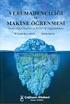 R ile Programlamaya Giriş ve Uygulamalar İçerik R ye genel bakış R dili R nedir, ne değildir? Neden R? Arayüz Çalışma alanı Yardım R ile çalışmak Paketler Veri okuma/yazma İşleme Grafik oluşturma Uygulamalar
R ile Programlamaya Giriş ve Uygulamalar İçerik R ye genel bakış R dili R nedir, ne değildir? Neden R? Arayüz Çalışma alanı Yardım R ile çalışmak Paketler Veri okuma/yazma İşleme Grafik oluşturma Uygulamalar
Fen ve Mühendislik Uygulamaları ile MATLAB
 Fen ve Mühendislik Uygulamaları ile MATLAB Doç. Dr. M. Akif CEVİZ Atatürk Üniversitesi Mühendislik Fakültesi Makine Mühendisliği Bölümü M-Dosyaları Kontrol İfadeleri - İlişkisel ve Mantıksal Operatörler
Fen ve Mühendislik Uygulamaları ile MATLAB Doç. Dr. M. Akif CEVİZ Atatürk Üniversitesi Mühendislik Fakültesi Makine Mühendisliği Bölümü M-Dosyaları Kontrol İfadeleri - İlişkisel ve Mantıksal Operatörler
AGSoft Çocuk Gelişim Takip Programı Kullanım Kılavuzu
 Giriş Bölümü: Program ilk açıldığında karşımıza Kullanıcı Adı ve Şifre giriş bölümü gelir. Kullanıcı Adı: Programa giriş yapacak kullanıcının kodunu ve şifresini yazdıktan sonra Tamam tuşu ile programa
Giriş Bölümü: Program ilk açıldığında karşımıza Kullanıcı Adı ve Şifre giriş bölümü gelir. Kullanıcı Adı: Programa giriş yapacak kullanıcının kodunu ve şifresini yazdıktan sonra Tamam tuşu ile programa
Temel Bilgisayar (Basic Computer) Word e Giriş (Introduction to Word)
 Temel Bilgisayar (Basic Computer) Word e Giriş (Introduction to Word) Konular Word Nedir? Word ile Neler Yapılabilir? Eğitim TV - egitimtv.biz - facebook.com/egitimtv 2 Microsoft Office Nedir? Eğitim TV
Temel Bilgisayar (Basic Computer) Word e Giriş (Introduction to Word) Konular Word Nedir? Word ile Neler Yapılabilir? Eğitim TV - egitimtv.biz - facebook.com/egitimtv 2 Microsoft Office Nedir? Eğitim TV
M i c r o s o f t E X C E L ÇALIŞMA SORULARI
 M i c r o s o f t E X C E L ÇALIŞMA SORULARI 1. Elektronik tablolama veya hesaplama programı olarak adlandırılan uygulama aşağıdakilerden hangisidir? a. Microsoft Windows b. Microsoft Excel c. Microsoft
M i c r o s o f t E X C E L ÇALIŞMA SORULARI 1. Elektronik tablolama veya hesaplama programı olarak adlandırılan uygulama aşağıdakilerden hangisidir? a. Microsoft Windows b. Microsoft Excel c. Microsoft
BÖLÜM 1 GİRİŞ 1.1 GİRİŞ
 BÖLÜM 1 GİRİŞ 1.1 GİRİŞ Microsoft Excel de dosyalar çalışma kitabı olarak isimlendirilir. Bu dosyalar normal belge türüdür. Dosya ismi üzerine fare ile tıklandığında dosya açılır. Excel dosyaları tablolardan
BÖLÜM 1 GİRİŞ 1.1 GİRİŞ Microsoft Excel de dosyalar çalışma kitabı olarak isimlendirilir. Bu dosyalar normal belge türüdür. Dosya ismi üzerine fare ile tıklandığında dosya açılır. Excel dosyaları tablolardan
İSTANBUL ECZACI ODASI BİLGİ İŞLEM BİRİMİ - 2010 -
 İSTANBUL ECZACI ODASI BİLGİ İŞLEM BİRİMİ - 2010 - İnternet Explorer sayfasını açınız. Adres çubuğuna http://arsiv.ieo.org.tr adresini yazarak klavyeden Enter tuşuna basınız. (1) Açılacak olan sayfadan
İSTANBUL ECZACI ODASI BİLGİ İŞLEM BİRİMİ - 2010 - İnternet Explorer sayfasını açınız. Adres çubuğuna http://arsiv.ieo.org.tr adresini yazarak klavyeden Enter tuşuna basınız. (1) Açılacak olan sayfadan
SMART Board EĞİTİMLERİ(sürüm:10) 4. Aşama
 SMART Board EĞİTİMLERİ(sürüm:10) 4. Aşama Akıllı Mürekkep uygulamaları:bu uygulamalar SMART Board fonksiyonlarıyla entegre bir şekilde çalışır.klavye kullanarak yapabildiğiniz uygulamaları interaktif tahtanız
SMART Board EĞİTİMLERİ(sürüm:10) 4. Aşama Akıllı Mürekkep uygulamaları:bu uygulamalar SMART Board fonksiyonlarıyla entegre bir şekilde çalışır.klavye kullanarak yapabildiğiniz uygulamaları interaktif tahtanız
Şeklinde tanımlanmaktadır. Sonuçta bütün bilgiler bilgisayarım simgesinin içinde olduğu için bilgisayarım simgesi adres içine yazılmamaktadır.
 6. Her dosyanın oluşturulma tarihleri Windows tarafından otomatik olarak hafızada tutulur 7. Her dosyanın en son çalıştırıldığı tarih Windows tarafından otomatik olarak hafızada tutulur. Dosya adreslerinin
6. Her dosyanın oluşturulma tarihleri Windows tarafından otomatik olarak hafızada tutulur 7. Her dosyanın en son çalıştırıldığı tarih Windows tarafından otomatik olarak hafızada tutulur. Dosya adreslerinin
Microsoft Excel Formül Yazma Kuralları: 1. Formül yazmak için Formül Araç Çubuğu kullanılır, ya da hücre içerisine çift tıklanarak formül yazılır.
 Microsoft Excel Formül Yazma Kuralları: 1. Formül yazmak için Formül Araç Çubuğu kullanılır, ya da hücre içerisine çift tıklanarak formül yazılır. 2. Formüller = eşittir işareti ile başlar. 3. Formüllerde
Microsoft Excel Formül Yazma Kuralları: 1. Formül yazmak için Formül Araç Çubuğu kullanılır, ya da hücre içerisine çift tıklanarak formül yazılır. 2. Formüller = eşittir işareti ile başlar. 3. Formüllerde
